安全处理方案:如何加密与设置NETGEAR无线路由器的安全技巧
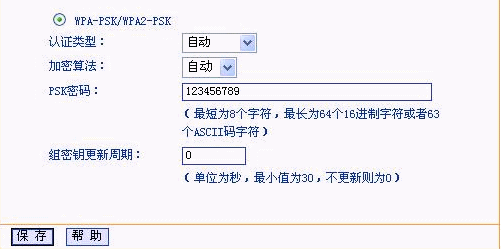
拓展视野:在中国,netgear无线路由器的名称为NETGEAR或NETGEAR。然后如何设置netgear无线路由器以访问Internet,如何加密NETGEAR无线路由器,下面的研究编辑器将一步一步为您解答。
如何加密和设置NETGEAR无线路由器的安全功能
直接无线传输而不加密数据非常危险。未经授权的用户可以轻松进入无线网络,连接到您的客户端计算机并获取私人信息。因此,我们正在掌握如何配置NETGEAR无线宽带路由器的加密
有时,用户担心使用无线路由器时,附近有无线网卡的朋友会进入Internet,这会减少Internet带宽并导致其计算机数据的某些不安全性。在此脚本主页中,我将向您介绍如何配置NETGEAR无线宽带路由器以加密和限制无线网络。
测试环境:
无线网卡:NETGEAR WG511T
无线路由器:WGR614v6
计算机:IBM R40e
操作系统:Windows XP / SP2
通常,可以提供几种无线安全加密方法供用户选择:
一、禁止SSID广播(无线网络名称的广播)
二、无线网卡MAC地址限制
三、WEP加密
四、WPA-PSK加密
接下来,找到维修网将解释如何一个接一个地实现。
内容
1.禁止广播无线设备的SSID的安全限制
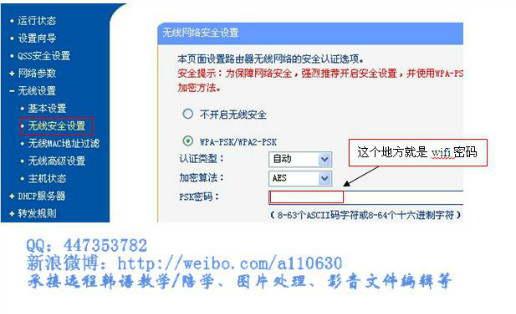
1. 1.查看SSID
1. 2.关闭SSID广播
2.通过无线网卡的MAC限制
2. 1.检查MAC地址
2. 2.启用MAC地址限制
3.WEP加密
3.1.配置无线路由器的WEP
3.2.使用NETGEAR管理工具连接到WEP
3.3.使用XP自己的无线管理工具连接到WEP
4.WPA-PSK加密
4.1.配置路由器的WPA-PSK加密
4.2.使用NETGEAR无线管理工具连接到WPA-PSK
4.3.XP带有无线管理工具,可以连接到WPA-PSK
通过禁止广播无线设备的SSID进行安全限制
1. 1查看SSID
在WGR614配置界面左上方“设置”项下的“无线设置”菜单中:
单击以查看当前无线网络的SSID编号,该SSID编号为NETGEAR。当您使用NETGEAR管理工具和XP内置的无线管理工具搜索无线网络时,您会看到:
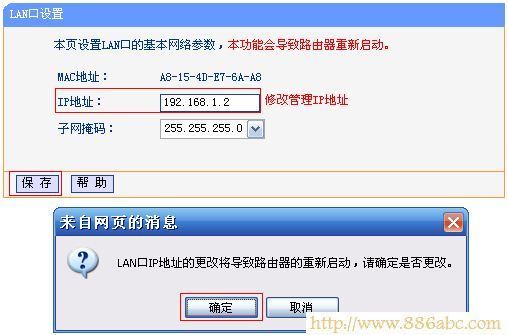
NETGEAR无线管理工具(仅适用于NETGEAR无线网卡):
为什么在计算机上可以看到它?由于我们的路由器使用无线网络SSID广播,因此我们将在下面将其关闭。
1. 2关闭SSID广播
单击左下方“高级”项目下的“无线设置”菜单:
然后删除“启用SSID广播”之前的选择,然后再次按“应用”。
稍后让我们再次检查以查看我们要寻找的无线网络:
首先使用NETGEAR工具
NETGEAR的无线管理工具将看到SSID为空。如果您双击它,该工具将自动切换到该工具的“设置”菜单,
您可以不支持WPA-PSK加密;
TOP
4.2使用NETGEAR无线管理工具连接到WPA-PSK
检查无线网络:
连接到该网络:
选择“高级安全性”:
输入abcdefgh并按“确定”;
4.3XP带有无线管理工具,可以连接到WPA-PSK
检查无线网络状态:
连接到网络,输入:abcdefgh,连接:
本文来自本站,转载请注明本文网址:
http://www.pc-fly.com/a/tongxingongju/article-336360-1.html
……